Сетевые службы и протоколы, с которым работает программа, могут быть заблокированы какими-либо программными сетевыми фильтрами, например штатным брандмауэром Windows. Такая ситуация возможна при установках с сетевым SQL-сервером и/или сетевым ключом защиты.
Внимание! Для работы с сетевым ключом защиты и/или сетевым SQL-сервером, с которым работает программа, соответствующие сетевые адреса и порты не должны быть заблокированы.
Порядок настройки
Выяснить адрес и порт сетевого компонента, для которого необходимо настроить брандмауэр, — сетевого SQL-сервера и/или сетевого ключа защиты.
Порты, используемые при работе с сетевыми ключами защиты, указаны в инструкции «Установка сервера сетевого ключа».
Порт, используемый сетевым SQL-сервером, следует определить в его настройках. Как это сделать, описано ниже.
Для службы «Обозреватель SQL Server», позволяющей подключаться к экземплярам SQL-сервера без указания номера порта, необходимо открыть UDP-порт 1434.
Добавить в исключения брандмауэра программу, адрес и порт сетевого компонента с помощью стандартных средств ОС Windows.
Внимание! Исключения для брандмауэра необходимо настроить как на сервере с сетевым компонентом, — для исходящих соединений, так и на компьютере с программой, — для входящих.
Определение порта экземпляра SQL Server
Способ определения порта, который использует SQL-сервер, чтобы затем добавить его в исключение брандмауэра,описан ниже.
Решение.
Запустить «Диспетчер конфигурации SQL Server» из меню «Пуск» > «Microsoft SQL Server 2005/2014» > «Средства настройки».
В окне «Диспетчер конфигурации SQL Server» перейти в раздел «Конфигурация сети SQL Server 2005» (пункт может называться «Сетевая конфигурация SQL Server»), выбрать протокол для нужного экземпляра SQL Server, например, «Протоколы для A0Win1» и в правой части двойным щелчком открыть пункт «TCP/IP».
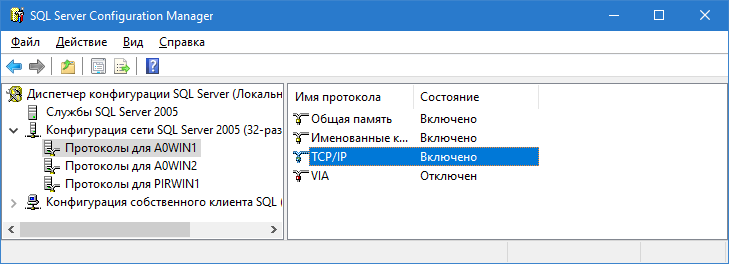
На вкладке «IP-адреса», найти узел «IPAll». Номер порта, используемый данным экземпляром сервера, указан в поле «Динамические TCP-порты» либо «TCP-порт», в зависимости от используемых настроек.
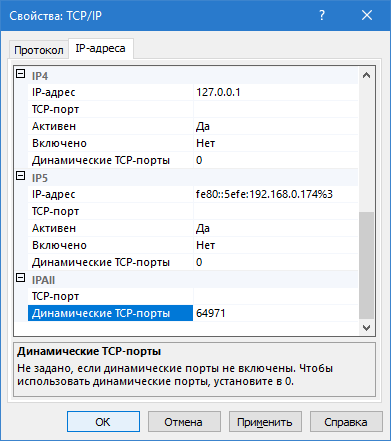
Примечание: В версиях SQL Server, начиная с выпуска 2008, используемый порт можно посмотреть в журнале работы экземпляра, вызываемого из «SQL Server Management Studio».
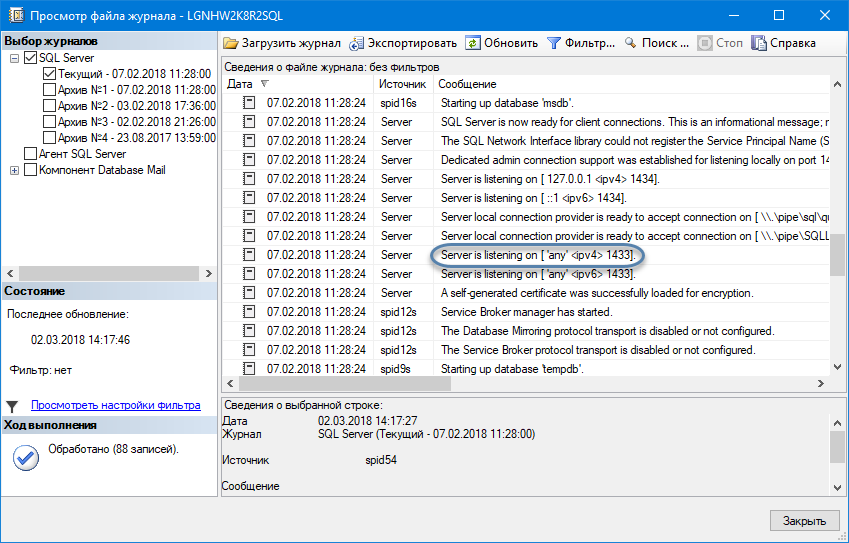
Добавление порта в исключение брандмауэра Windows
Ниже на примере Windows 10 описано добавление порта SQL Server 2005 в исключение брандмауэра.
Открыть брандмауэр Windows через «Пуск» > «Служебные — Windows» > «Панель управления» > «Брандмауэр Windows».
В окне «Брандмауэр Windows», в левой области выбрать «Дополнительные параметры».
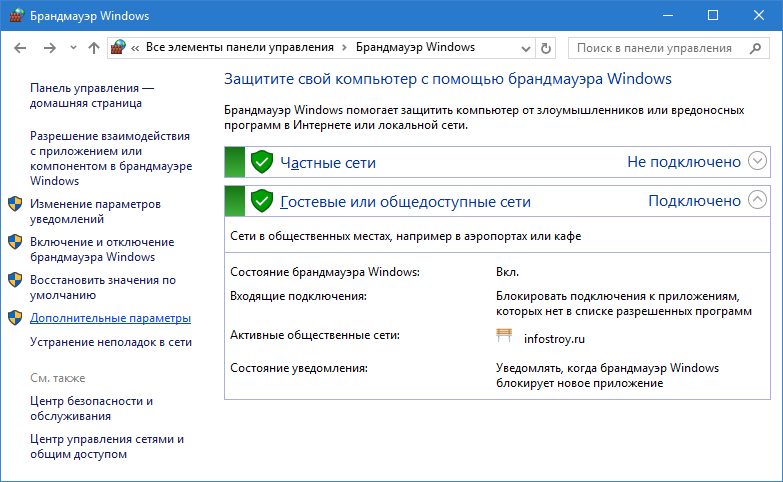
В окне «Брандмауэр Windows в режиме повышенной безопасности» в левой области выбрать «Правила для входящих подключений» и затем в правой области – «Создать правило».
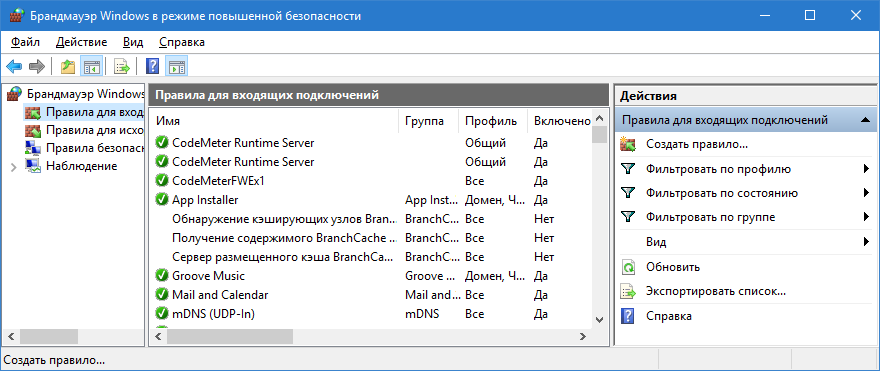
В окне «Мастер создания правила для нового входящего подключения» на шаге «Тип правила» выбрать тип «Для порта».
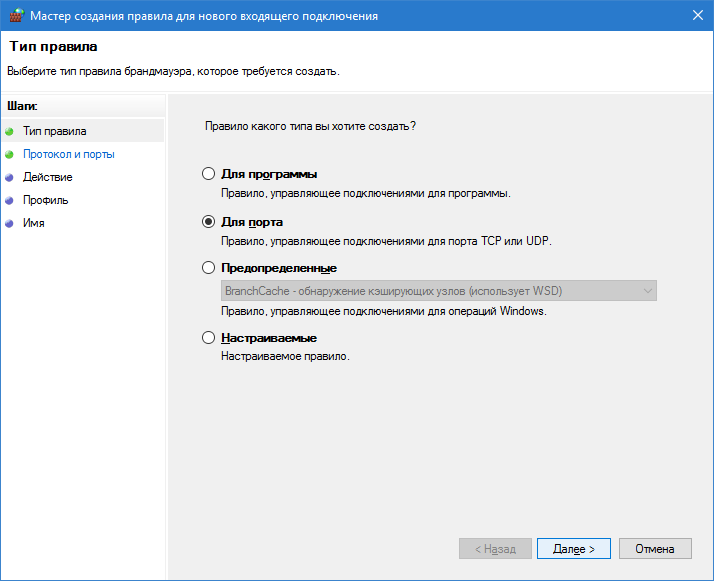
На шаге «Протокол и порты» в пункте «Определенные локальные порты» указать нужный номер порта. Как узнать номер порта было описано выше.
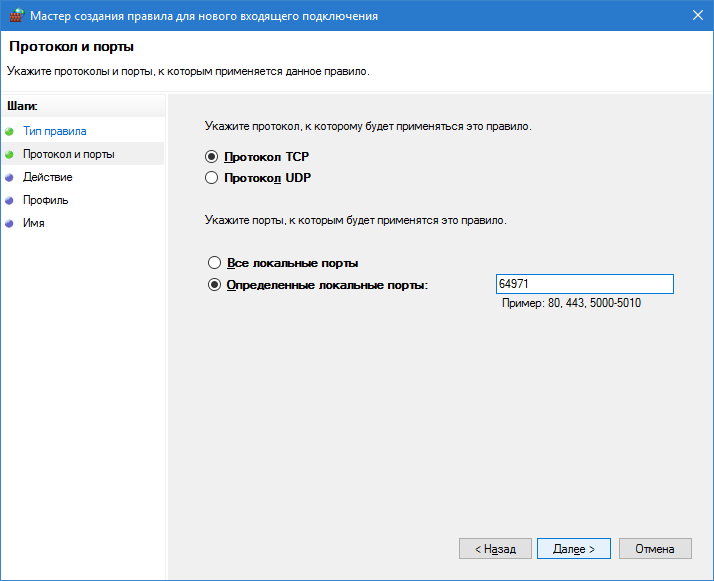
На следующем шаге все пункты оставить по умолчанию и нажать «Далее».
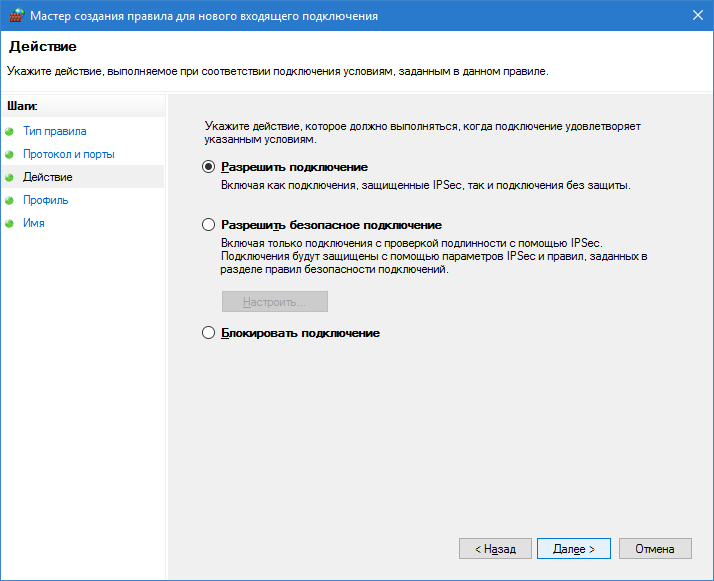
На следующем шаге все пункты оставить по умолчанию и нажать «Далее».
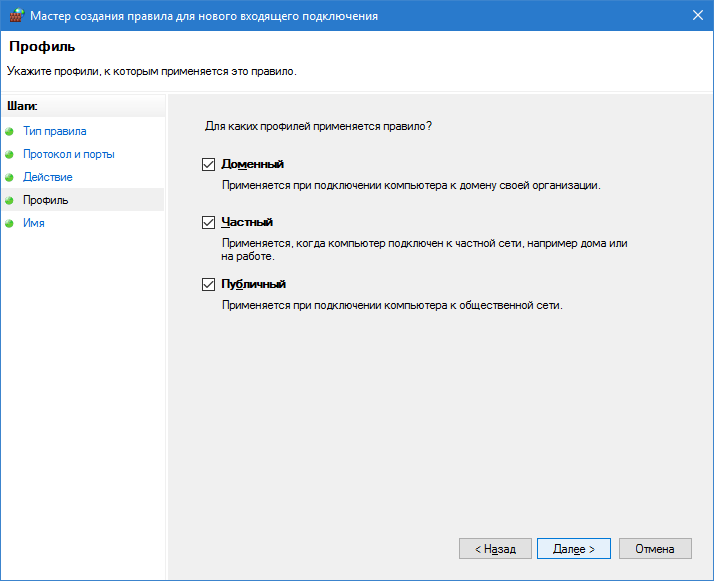
На вкладке «Имя» рекомендуется заполнить «Имя» и «Описание» создаваемого исключения. Завершить создание правила по кнопке «Готово».
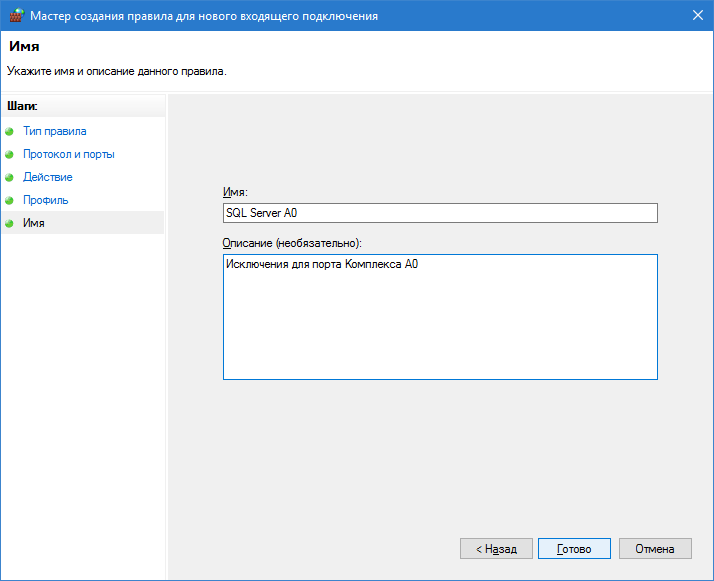
Чтобы изменения вступили в силу, потребуется перезапустить службу брандмауэра. Для этого открыть консоль управления службами через «Пуск» > «Служебные — Windows» > «Панель управления» > «Администрирование» > «Службы». В списке служб выбрать «Брандмауэр Windows» и перезапустить её либо через пункт контекстного меню, либо пиктограммой «Перезапустить» в меню окна.
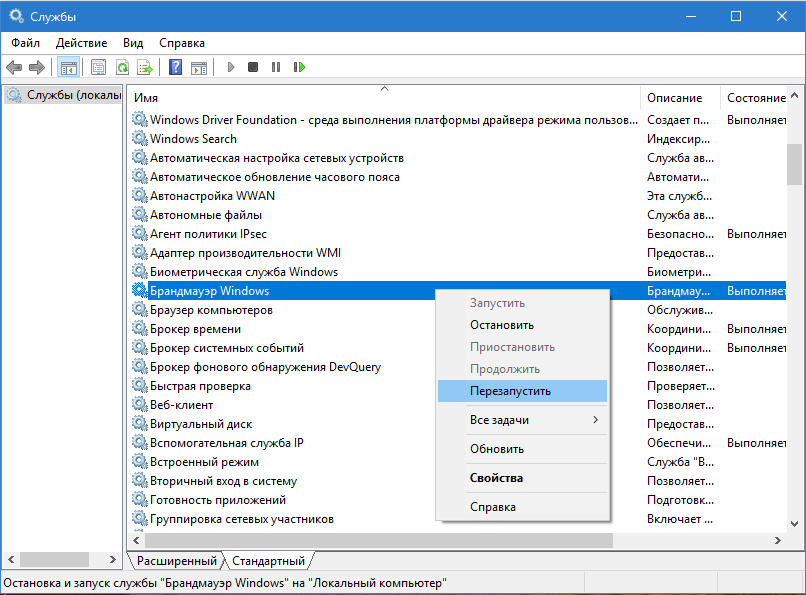
Аналогичным образом, чтобы открыть порт службы «Обозреватель SQL Server», нажать «Добавить порт», ввести в поле «Имя» текст «Обозреватель SQL Server», в поле «Номер порта» - 1434, выбрать UDP и нажать кнопку OK.
Чтобы изменения вступили в силу, необходимо перезапустить службу «Обозреватель SQL Server».
Добавление программы в исключение брандмауэра Windows
Вместо варианта настройки SQL-сервера на прослушивание определенного порта и открытия этого порта можно включить исполняемый объект «Sqlservr.exe» в список исключений заблокированных программ. Этот способ позволяет использовать динамические порты, но в этом случае можно получить доступ только к одному экземпляру SQL-сервера.
Ниже на примере Windows 10 описано добавление программы SQL Server 2005 в исключение брандмауэра.
Решение.
Открыть брандмауэр Windows, нажав кнопку «Пуск» > «Служебные — Windows» > «Панель управления» > «Брандмауэр Windows».
В окне «Брандмауэр Windows», в левой области выбрать «Дополнительные параметры».
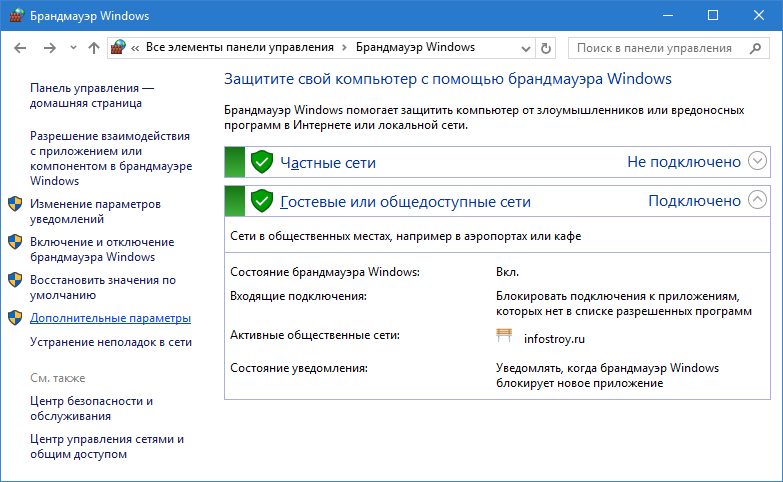
В окне «Брандмауэр Windows в режиме повышенной безопасности» в левой области выбрать «Правила для входящих подключений» и затем в правой области – «Создать правило».
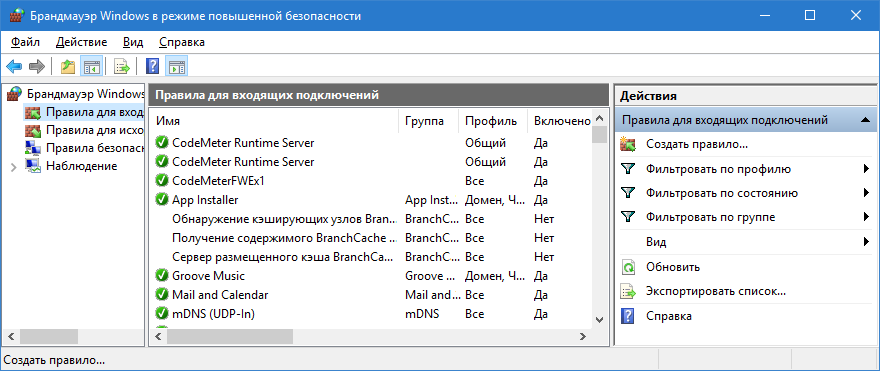
В окне «Мастер создания правила для нового входящего подключения» на шаге «Тип правила» выбрать тип «Для программы».

На шаге «Программа» выбрать пункт «Путь программы».
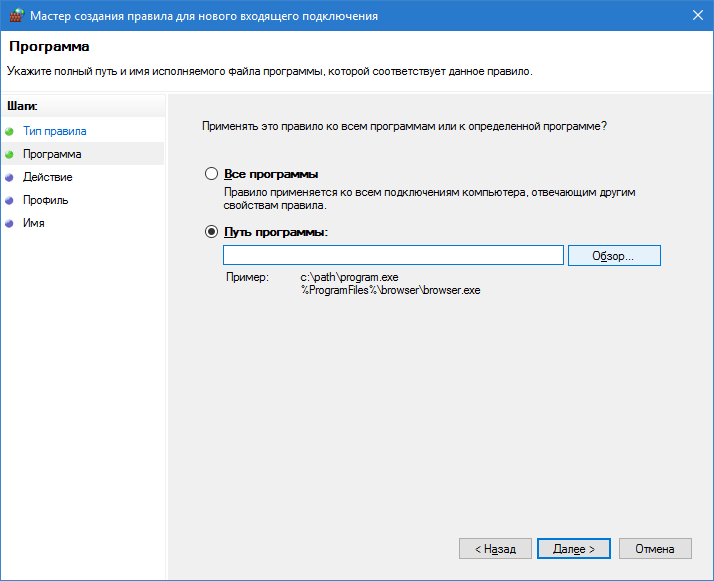
По кнопке «Обзор», найти и выбрать экземпляр SQL-сервера, к которому настраивается доступ через брандмауэр, а затем нажать кнопку «Открыть».
По умолчанию SQL Server находится в расположении «C:\Program Files (x86)\Microsoft SQL Server\MSSQL.1\MSSQL\Binn\sqlservr.exe».
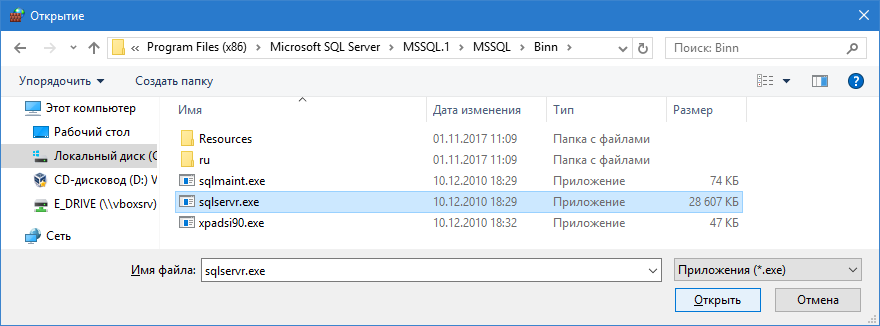
Если «Путь программы» указан, нажмите «Далее».
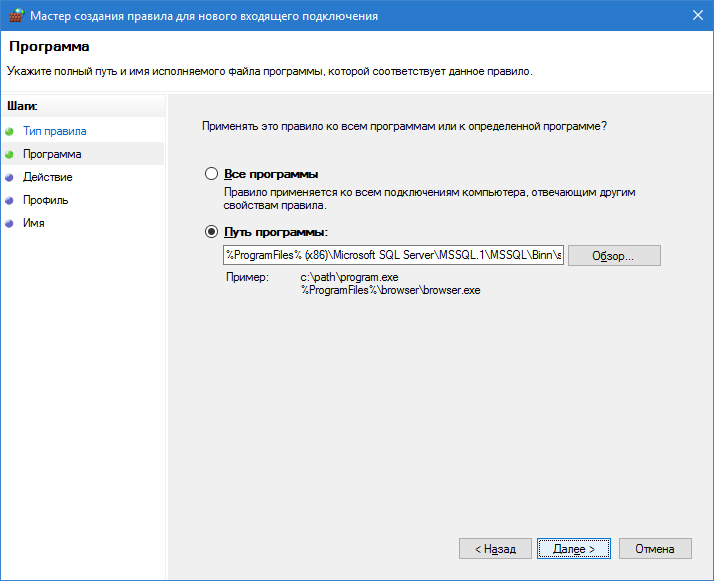
На следующем шаге все пункты оставить по умолчанию и нажать «Далее».
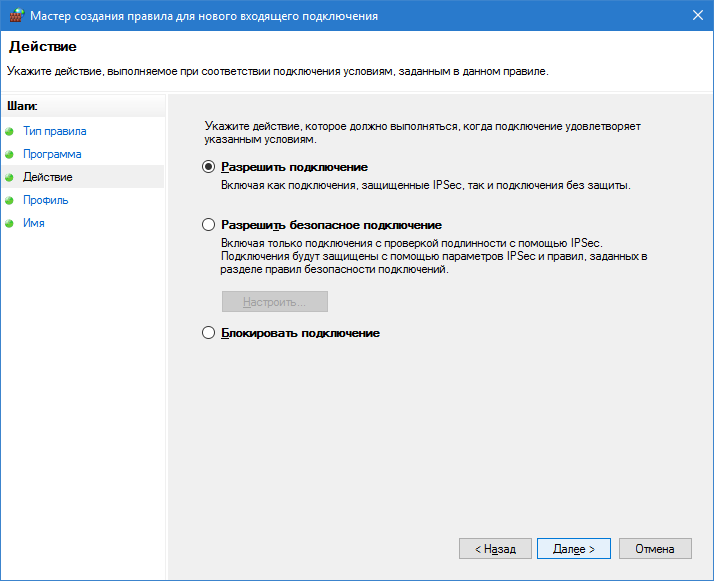
На следующем шаге все пункты оставить по умолчанию и нажать «Далее».
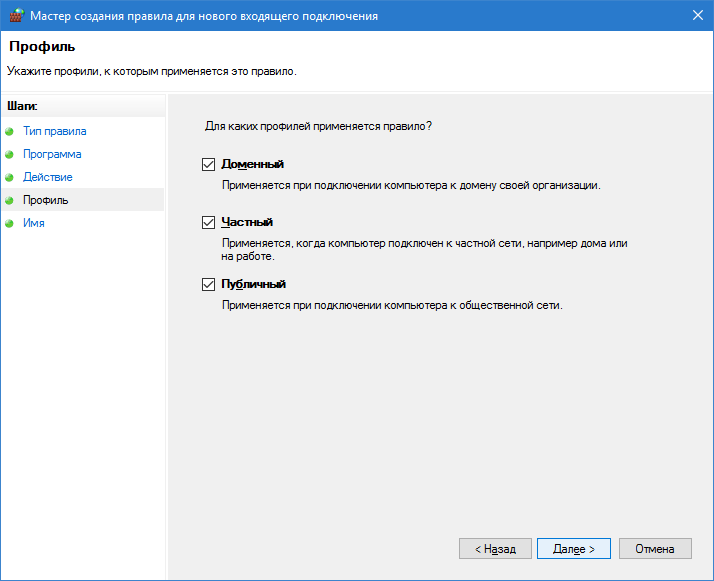
На вкладке «Имя» рекомендуется заполнить «Имя» и «Описание» создаваемого исключения. Завершить создание правила по кнопке «Готово».
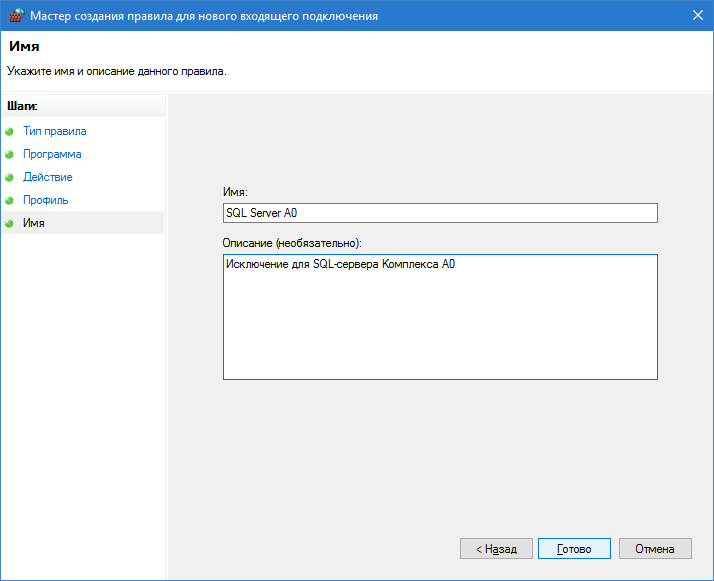
Чтобы изменения вступили в силу, потребуется перезапустить службу брандмауэра. Открыть консоль управления службами через «Пуск» > «Служебные — Windows» > «Панель управления» > «Администрирование» > «Службы». В списке служб выбрать «Брандмауэр Windows» и перезапустить её либо через пункт контекстного меню, либо пиктограммой «Перезапустить» в меню окна.
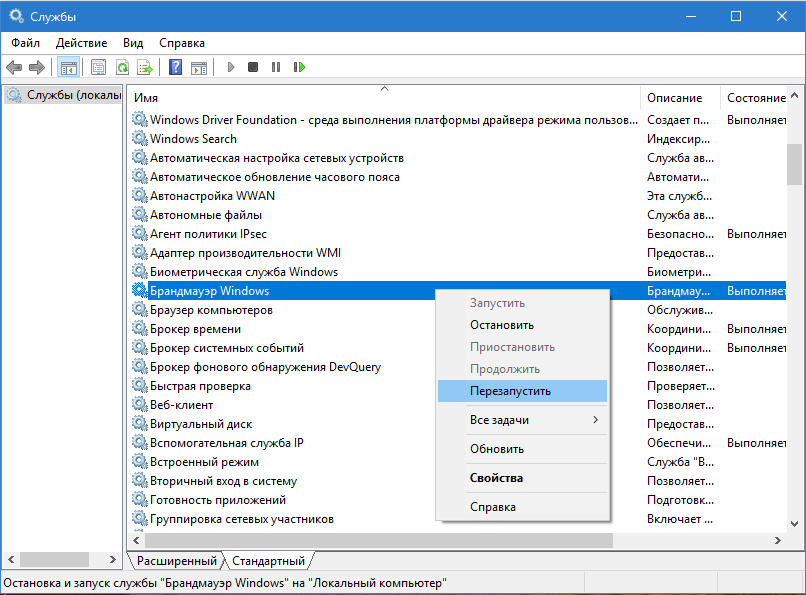
Краткое руководство по настройке порта, открытию брандмауэра и соединению с компонентом «Database Engine» SQL-сервера описано в статье Microsoft: https://msdn.microsoft.com/ru-ru/library/ms175043(v=sql.90).aspx.
Наверх